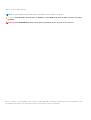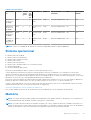Dell OptiPlex 3080 El manual del propietario
- Tipo
- El manual del propietario

OptiPlex 3080 Micro
Instalação e especificações
Modelo normativo: D14U
Tipo normativo: D14U002
Abril 2021
Rev. A02

Notas, avisos e advertências
NOTA: Uma NOTA indica informações importantes que ajudam você a usar melhor o seu produto.
CUIDADO: um AVISO indica possíveis danos ao hardware ou a possibilidade de perda de dados e informa como evitar o
problema.
ATENÇÃO: uma ADVERTÊNCIA indica possíveis danos à propriedade, lesões corporais ou risco de morte.
© 2020 - 2021 Dell Inc. ou suas subsidiárias. Todos os direitos reservados. Dell, EMC e outras marcas comerciais são marcas comerciais da Dell Inc. ou de
suas subsidiárias. Outras marcas comerciais podem ser marcas comerciais de seus respectivos proprietários.

Capítulo 1: Configurar seu computador............................................................................................. 5
Capítulo 2: Visão geral do chassi..................................................................................................... 10
Vista frontal...........................................................................................................................................................................10
Visão traseira......................................................................................................................................................................... 11
Layout da placa de sistema.................................................................................................................................................12
Capítulo 3: Especificações técnicas.................................................................................................13
Dimensões e peso.................................................................................................................................................................13
Chipset...................................................................................................................................................................................13
Processadores...................................................................................................................................................................... 14
Sistema operacional.............................................................................................................................................................15
Memória.................................................................................................................................................................................15
Portas e conectores.............................................................................................................................................................16
Comunicação.........................................................................................................................................................................17
Controlador de vídeo e placa gráfica................................................................................................................................. 17
Áudio e alto-falante..............................................................................................................................................................18
Armazenamento................................................................................................................................................................... 18
Adaptador de energia.......................................................................................................................................................... 19
Segurança de dados............................................................................................................................................................ 19
Requisitos ambientais..........................................................................................................................................................20
Energy Star, EPEAT e Trusted Platform Module (TPM)...............................................................................................20
Características ambientais do computador......................................................................................................................20
Serviço e suporte................................................................................................................................................................. 21
Capítulo 4: Software..................................................................................................................... 23
Como fazer o download de drivers do Windows.............................................................................................................23
Capítulo 5: Configuração do sistema...............................................................................................24
Menu de inicialização.......................................................................................................................................................... 24
Teclas de navegação...........................................................................................................................................................24
Boot Sequence.................................................................................................................................................................... 25
Opções de configuração do sistema.................................................................................................................................25
Opções gerais.................................................................................................................................................................25
Informações do sistema................................................................................................................................................26
Opções da tela de vídeo................................................................................................................................................27
Segurança.......................................................................................................................................................................27
Opções de inicialização segura.................................................................................................................................... 28
Opções do Intel Software Guard Extensions.............................................................................................................29
Desempenho.................................................................................................................................................................. 29
Gerenciamento de energia........................................................................................................................................... 30
Comportamento do POST............................................................................................................................................ 31
Suporte à virtualização.................................................................................................................................................. 31
Opções de rede sem fio................................................................................................................................................32
Índice
Índice 3

Manutenção................................................................................................................................................................... 32
Registros do sistema..................................................................................................................................................... 32
Configurações avançadas.............................................................................................................................................33
Resolução do sistema SupportAssist.......................................................................................................................... 33
Como atualizar o BIOS no Windows................................................................................................................................. 33
Como atualizar o BIOS em sistemas com o BitLocker ativado................................................................................34
Como atualizar o BIOS de sistema usando uma unidade flash USB....................................................................... 34
Senhas do sistema e de configuração.............................................................................................................................. 35
Como atribuir uma senha de configuração do sistema.............................................................................................35
Como apagar ou alterar uma senha de configuração existente.............................................................................. 35
Capítulo 6: Como obter ajuda......................................................................................................... 37
Como entrar em contato com a Dell................................................................................................................................. 37
4 Índice

Configurar seu computador
Etapas
1. Conecte o teclado e o mouse.
2. Conectar à rede usando um cabo ou conectar a uma rede wireless.
1
Configurar seu computador 5

3. Conecte a tela.
4. Conecte o cabo de alimentação.
6
Configurar seu computador

5. Pressione o botão liga/desliga.
Configurar seu computador
7

6. Concluir a configuração do sistema operacional Windows.
Siga as instruções na tela para concluir a configuração. Quando estiver configurando, a Dell recomenda que você:
● Conecte-se a uma rede para obter as atualizações do Windows.
NOTA:
Se estiver se conectando a uma rede de rede sem fio segura, digite a senha de acesso à rede de rede sem fio quando
solicitado.
● Se estiver conectado à Internet, faça login ou crie uma conta da Microsoft. Se não estiver conectado à Internet, crie uma conta
off-line.
● Na tela Suporte e proteção, insira suas informações de contato.
7. Localize e use os aplicativos da Dell no menu Iniciar do Windows (recomendado)
Tabela 1. Localizar aplicativos Dell
Aplicativos Dell Detalhes
Registro do produto da Dell
Registre o seu computador na Dell.
Dell Help & Support
Acesse a ajuda e suporte para o seu computador.
8 Configurar seu computador

Tabela 1. Localizar aplicativos Dell
Aplicativos Dell Detalhes
SupportAssist
Verifica proativamente a integridade do hardware e do software
do computador.
NOTA: Clicar na data de validade da garantia no
SupportAssist para renovar ou atualizar.
Dell Update
Atualiza seu computador com correções essenciais e os drivers
de dispositivos importantes à medida que ficarem disponíveis.
Dell Digital Delivery
Faça o download dos aplicativos de software, incluindo os que
são adquiridos, mas não são pré-instalados em seu computador.
Configurar seu computador 9

Visão geral do chassi
Vista frontal
1. Botão liga/desliga com LED de diagnóstico
2. Indicador de atividade do disco rígido
3. Porta de áudio universal
4. Porta de saída de linha (linha retaskable)
5. Portas USB 3.2 de 1ª geração Type-A (2)
2
10 Visão geral do chassi

Visão traseira
1. Conectores da antena externa
2. Porta serial/de vídeo (serial/PS2/DP 1.4/HDMI 2.0b/VGA) (opcional)
3. Porta USB 2.0 com Smart Power On
4. Portas USB 3.2 de 1ª geração Type-A (2)
5. Suporte do cabo
6. Parafuso de aperto manual
7. Volta de cadeado
8. Porta do conector de alimentação
9. Porta HDMI 1.4
10. DisplayPort 1.4
11. Slot do cabo de segurança Kensington
12. Porta USB 2.0
13. Porta RJ-45 de 10/100/1000 Mbps
Visão geral do chassi
11

Layout da placa de sistema
1. Conector da WLAN M.2
2. Conector M.2 SSD PCIe
3. Bateria de célula tipo moeda
4. Conector de vídeo opcional (porta VGA/DisplayPort 1.4/porta HDMI 2.0b)
5. Conector opcional da porta serial do teclado e do mouse
6. Soquete do processador
7. Conector do ventilador da CPU
8. Conector do alto-falante interno
9. Slots de memória
10. Sensor de violação
11. Conector HDD
12
Visão geral do chassi

Especificações técnicas
NOTA: As ofertas podem variar por região. As especificações a seguir são apenas as exigidas por lei, a serem fornecidas com o
computador. Para obter mais informações sobre a configuração do computador, acesse Ajuda e Suporte no sistema operacional
Windows e selecione a opção para exibir as informações sobre o computador.
Dimensões e peso
Tabela 2. Dimensões e peso
Descrição Valores
Altura:
Frente
182,00 mm (7,16 pol.)
Parte traseira
182,00 mm (7,16 pol.)
Largura
36,00 mm (1,42 pol.)
Profundidade
178,56 mm (7,03 polegadas)
Peso (mínimo)
1,16 kg (2,55 lb)
Peso (máximo)
1,28 kg (2,82 lb)
NOTA: O peso do seu computador depende da configuração solicitada e
da variabilidade na fabricação.
Chipset
Tabela 3. Chipset
Descrição Valores
Chipset
Intel B460
Processador
Intel Core i3/i5/Pentium/Celeron de 10ª
geração
Largura do barramento de DRAM
64 bits (para canal único)
Flash EPROM
32 MB
Barramento PCIe
Até Ger. 3.0
Memória não volátil Sim
Interface serial de periférico (SPI) de configuração do BIOS 256 Mbit (32 MB) localizado em SPI_FLASH no chipset
Trusted Platform Module (TPM discreto ativado) 24 KB localizados no TPM 2.0 no chipset
Firmware TPM (TPM discreto desativado) Por padrão, o recurso Platform Trust Technology está visível para
o sistema operacional
EEPROM NIC
Configuração de LOM contida no LOM e-fuse
3
Especificações técnicas 13

Processadores
NOTA: Produtos de Padrão Global (GSP) são um subconjunto de produtos de relacionamento Dell gerenciados para obter
informações sobre disponibilidade e transições sincronizadas em todo o mundo. Eles asseguram que a mesma plataforma esteja
disponível para compra globalmente. Isso permite que os clientes reduzam o número de configurações gerenciadas mundialmente
o que reduz os seus custos. Além disso, permitem que as empresas implementem padrões globais de TI definindo configurações
específicas de produto em todo o mundo.
O Device Guard (DG) e o Credential Guard (CG) são os novos recursos de segurança que só estão disponíveis no Windows 10 Enterprise
atualmente.
O Device Guard é uma combinação de recursos de segurança de software e hardware relacionados à empresa que, quando configurados
juntos, bloqueará um dispositivo para que ele possa executar somente aplicativos confiáveis. Se não for um aplicativo confiável, não poderá
ser executado.
O Credential Guard utiliza a segurança baseada em virtualização para isolar segredos (credenciais), para que apenas o software do sistema
privilegiado possa acessá-los. O acesso não autorizado a esses segredos pode levar a ataques de roubo de credenciais. O Credential Guard
impede esses ataques por meio da proteção de hashes de senha NTLM e dos tíquetes de concessão de tíquetes Kerberos.
NOTA: Os números de processador não são uma medida de desempenho. A disponibilidade do processador está sujeita a alterações e
podem mudar conforme a região/país.
Tabela 4. Processadores
Processador
es
Potência Contag
em de
núcleo
s
Cont
age
m de
thre
ads
Velocidade Cache Placas de vídeo
integradas
GSP Pronto para
DG/CG
Intel Celeron
G5900T
35 W 2 2 3,2 GHz 2 MB Intel UHD Graphics 610 Não Sim
Intel Celeron
G5905T
35 W 2 2 3,3 GHz 4 MB Intel UHD Graphics 610 Não Sim
Intel Pentium
Gold G6400T
35 W 2 4 3,4 GHz 4 MB Intel UHD Graphics 610 Não Sim
Intel Pentium
Gold G6405T
35 W 2 4 3,5 GHz 4 MB Intel UHD Graphics 610 Não Sim
Intel Pentium
Gold G6500T
35 W 2 4 3,5 GHz 4 MB Intel UHD Graphics 630 Não Sim
Intel Pentium
Gold G6505T
35 W 2 4 3,6 GHz 4 MB Intel UHD Graphics 630 Não Sim
10ª geração
do Intel Core
i3-10100T
35 W 4 8 3,0 GHz a 3,8
GHz
6 MB Intel UHD Graphics 630 Não Sim
Intel Core
i3-10105T de
10
a
geração
35 W 4 8 3,0 GHz a 3,9
GHz
6 MB Intel UHD Graphics 630 Não Sim
10ª geração
do Intel Core
i3-10300T
35 W 4 8 3,0 GHz a 3,9
GHz
8 MB Intel UHD Graphics 630 Não Sim
Intel Core
i3-10305T de
10
a
geração
35 W 4 8 3,0 GHz a
4,0 GHz
8 MB Intel UHD Graphics 630 Não Sim
14 Especificações técnicas

Tabela 4. Processadores
Processador
es
Potência Contag
em de
núcleo
s
Cont
age
m de
thre
ads
Velocidade Cache Placas de vídeo
integradas
GSP Pronto para
DG/CG
10ª geração
do Intel Core
i5-10400T
35 W 6 12 2,0 GHz a 3,6
GHz
12 MB Intel UHD Graphics 630 Não Sim
10ª geração
do Intel Core
i5-10500T
35 W 6 12 2,3 GHz a 3,8
GHz
12 MB Intel UHD Graphics 630 Sim Sim
10ª geração
do Intel Core
i5-10600T
35 W 6 12 2,4 GHz a 4,0
GHz
12 MB Intel UHD Graphics 630 Sim Sim
Intel Core
i7-10700T de
10ª geração
35 W 8 16 2,0 GHz a 4,5
GHz
16 MB Intel UHD Graphics 630 Sim Sim
NOTA: O Intel Core i7-10700T de 10
a
geração não funciona na capacidade máxima no OptiPlex 3080 Micro
Sistema operacional
● Windows 10 Home (64 bits0
● Windows 10 Professional (64 bits)
● Windows 10 Pro Education (64-bit)
● Windows 10 Home Plus
● Windows 10 Home Advanced
● Windows 10 IoT Enterprise 2019 LTSC (somente para OEM)
● Ubuntu 18.04 (64 bits)
● NeoKylin 7.0 (apenas para a China)
Plataforma comercial Windows 10 N-2 e suporte ao sistema operacional por 5 anos
Todas as plataformas comerciais mais recentes (Latitude, OptiPlex e Precision) se qualificam e são fornecidas com a versão mais
recente (N) do Windows 10 com canal semianual instalado de fábrica e se qualificam (mas não são fornecidas) com as duas versões
anteriores (N-1, N-2). A plataforma desse dispositivo será RTS com Windows 10 versão v19H2 no momento do lançamento, e essa versão
determinará as versões N-2 que são qualificadas inicialmente para esta plataforma.
Para versões futuras do Windows 10, a Dell continuará testando a plataforma comercial com as novas versões do Windows 10 durante a
produção do dispositivo e durante cinco anos após a produção, inclusive as versões do 4º e 2º trimestre da Microsoft.
Consulte o site da Dell Windows como serviço (WaaS) para obter mais informações sobre a N-2 e a capacidade de suporte do sistema
operacional Windows de 5 anos. O site pode ser encontrado no seguinte link:
Plataformas qualificadas em versões específicas do Windows 10
Este site inclui também uma matriz de outras plataformas que são qualificadas em versões específicas do Windows 10.
Memória
NOTA:
Uma opção de memória DIMM múltipla é recomendada para evitar qualquer redução no desempenho. Se a configuração do
sistema incluir placa de vídeo integrada, considere a seleção de 2 ou mais DIMMs.
NOTA: Os módulos de memória devem ser instalados em pares com o mesmo tamanho de memória, velocidade e tecnologia. Se os
módulos de memória não forem instalados em pares correspondentes, o computador continuará a funcionar, mas com uma pequena
redução no desempenho. O intervalo total de memória está disponível para sistemas operacionais de 64 bits.
Especificações técnicas 15

Tabela 5. Especificações da memória
Descrição Valores
Slots
Dois SODIMM
Tipo
DDR4
Velocidade
● 2666 MHz para Celeron/Pentium/i3/i5
NOTA: O processador Intel Celeron/Pentium/i3/i5 é
compatível com a velocidade de 3200 MHz, mas, devido
a limitações, a velocidade é de 2666 MHz
● 2933 MHz para i7
NOTA: O processador Intel Core i7 de 10
a
geração é
compatível com a velocidade de 3200 MHz, mas, devido
a limitações, a velocidade é de 2933 MHz
Memória máxima
64 GB
Memória mínima
4 GB
Tamanho da memória por slot
4 GB, 8 GB, 16 GB, 32 GB
Configurações compatíveis
● 4 GB, 1 x 4 GB
● 8 GB, 2 x 4 GB
● 8 GB, 1 x 8 GB
● 16 GB, 2 x 8 GB
● 16 GB, 1 x 16 GB
● 32 GB, 2 x 16 GB
● 32 GB, 1 x 32 GB
● 64 GB, 2 x 32 GB
Portas e conectores
Tabela 6. Portas e conectores
Descrição Valores
Externa:
Rede
Uma porta RJ-45, 10/100/1000 Mbps (traseira)
USB
● Duas portas USB 3.2 Tipo A de 1ª geração (parte dianteira)
● Uma porta USB 2.0 (parte traseira)
● Uma porta USB 2.0 com Smart Power On (parte traseira)
● Duas portas USB 3.2 Tipo A de 1ª geração (parte traseira)
Áudio
● Uma entrada de áudio universal (parte frontal)
● Uma porta de saída de linha (entrada de linha reatribuível)
(parte frontal)
Vídeo
● Uma porta HDMI 1.4 (traseira)
● Uma porta DisplayPort 1.4 (traseira)
● Uma porta serial/de vídeo (porta serial/PS2/VGA/porta
DisplayPort 1.4/porta HDMI 2.0 — opcional)
Leitor de placa de memória
Não suportado
Porta de alimentação
Tipo barril de 4,5 mm
16 Especificações técnicas

Tabela 6. Portas e conectores
Descrição Valores
Segurança
Um slot do cabo de segurança Kensington
Antena
Dois conectores SMA (opcional)
Interna:
SATA
Um slot SATA para disco rígido de 2,5 polegadas
M.2
● Um slot M.2 2230 para placa combinada WiFi e Bluetooth
● Um slot M.2 para unidade de estado sólido 2280 PCIe/Optane
ou unidade de estado sólido 2230 PCIe
NOTA: Para saber mais sobre os recursos de diferentes tipos
de placas M.2, consulte o artigo da base de conhecimento
SLN301626.
Comunicação
Ethernet
Tabela 7. Especificações de Ethernet
Descrição Valores
Número do modelo
REALTEK RTL8111HSD-CG
Taxa de transferência
10/100/1000 Mbps
Módulo sem fio
Tabela 8. Especificações do módulo sem fio
Descrição Valores
Número do modelo
Qualcomm QCA61x4A Intel Wi-Fi 6 AX200 Intel 3165
Taxa de transferência
Até 867 Mbps Até 2,4 Gbps Até 867 Mbps
Bandas de frequência
suportadas
2,4 GHz/5 GHz 2,4 GHz/5 GHz 2,4 GHz/5 GHz
Padrões sem fio
802.11ac
● 802.11ax (Wi-Fi 6)
802.11ac
Criptografia
● WEP de 64 bits e 128 bits
● AES-CCMP de 128 bits
● TKIP
● WEP de 64 bits e 128 bits
● AES-CCMP de 128 bits
● TKIP
● WEP de 64 bits e 128 bits
● AES-CCMP de 128 bits
● TKIP
Bluetooth
5,0 5.1 4,2
Controlador de vídeo e placa gráfica
Tabela 9. Especificações da placa de vídeo integrada
Especificações técnicas 17

Tabela 9. Especificações da placa de vídeo integrada
Placas de vídeo integradas
Controlador Suporte a monitor externo Tamanho da memória Processador
Intel UHD Graphics 610
● Uma porta HDMI 1.4 (traseira)
● Uma porta DisplayPort 1.4 (traseira)
Memória de sistema
compartilhada
Intel Celeron/Pentium
Gold
Intel UHD Graphics 630
● Uma porta HDMI 1.4 (traseira)
● Uma porta DisplayPort 1.4 (traseira)
Memória de sistema
compartilhada
Intel Core i3/i5 de 10.
a
geração
Áudio e alto-falante
A tabela a seguir lista as especificações de áudio do OptiPlex 3080 Micro.
Tabela 10. Especificações de áudio
Descrição Valores
Tipo
Áudio de alta definição em 4 canais
Controlador
Realtek ALC3246
Conversão estéreo
DAC (digital para analógico) e ADC (analógico para digital) de 24
bits
Interface interna
Áudio Intel HDA (áudio de alta definição)
Interface externa
● Uma tomada universal de áudio
● Uma porta de áudio de saída de linha
Alto-falantes
Um (opcional)
Amplificador interno de alto-falante
Integrada no ALC3246 (Classe D 2 W)
Controles de volume externo
Controles de atalho do teclado.
Média de saída do alto-falante
2 W
Pico de saída do alto-falante
2,5 W
Saída do caixa acústica de sons graves (subwoofer)
Não suportado
Microfone
Não suportado
Armazenamento
O seu computador suporta uma das seguintes opções:
● Uma unidade disco rígido de 2,5 polegadas
● Uma unidade de estado sólido M.2 2230 ou 2280 (classe 35 ou classe 40)
● Um disco rígido de 2,5 polegadas e uma memória Intel Optane
● Uma unidade de estado sólido M.2 2230 ou 2280 (não Optane) e um disco rígido de 2,5 polegadas
A unidade primária do seu computador varia dependendo da configuração de armazenamento. Para computadores:
● com uma unidade de estado sólido M.2, a unidade de estado sólido M.2 é a unidade primária
● sem a unidade M.2, o disco rígido de 2,5 polegadas é a unidade primária
Tabela 11. Especificações de armazenamento
18 Especificações técnicas

Tabela 11. Especificações de armazenamento
Tipo de armazenamento Tipo de interface Capacity (Capacidade)
Unidade de disco rígido de 2,5 polegadas e 5400 RPM SATA 3.0 Até 2 TB
Unidade de disco rígido de 2,5 polegadas e 7200 RPM SATA 3.0 Até 1 TB
Unidade de disco rígido Opal 2.0 de criptografia automática
FIPS de 7200 RPM e 2,5 polegadas
SATA 3.0 500 GB
Unidade de estado sólido M.2 2230 Gen 3 PCIe x4 NVMe, Classe 35 Até 512 GB
Unidade de estado sólido M.2 2280 Gen 3 PCIe x4 NVMe, Classe 40 Até 2 TB
Solid state drive M.2 2280 com criptografia automática
Opal
Gen 3 PCIe x4 NVMe, Classe 40 Até 1 TB
Unidade de estado sólido de 32 GB com 512 GB PCIe de 3ª geração x4, memória Optane 32 GB + 512 GB
Adaptador de energia
Tabela 12. Especificações do adaptador de energia
Descrição Valores
Tipo
65 W (tipo cilíndrico de 4,5 mm)
Diâmetro (conector)
4,5 mm
Tensão de entrada
100 VCA a 240 VCA
Frequência de entrada
50 Hz a 60 Hz
Corrente de entrada (máxima)
1,50 A
Corrente de saída (contínua)
3,34 A
Tensão de saída nominal
19,50 VCC
Faixa de temperatura:
De operação
0°C a 40 °C (32°F a 104 °F)
Armazenamento
-40°C a 70 °C (-40°F a 158 °F)
Segurança de dados
Tabela 13. Segurança de dados
Opções de segurança de dados Valores
Avaliação gratuita de 30 dias do McAfee Small Business Security Suportado
Assinatura de 12 meses do McAfee Small Business Security Suportado
Assinatura de 36 meses do McAfee Small Business Security Suportado
SafeGuard and Response, criado por VMware Carbon Black e
Secureworks
Suportado
Antivírus de última geração (NGAV) Suportado
Especificações técnicas 19

Tabela 13. Segurança de dados
Opções de segurança de dados Valores
Endpoint Detection and Response (EDR) Suportado
Threat Detection and Response (TDR) Suportado
Managed Endpoint Detection and Response Suportado
Incident Management Retainer Suportado
Emergency Incident Response Suportado
SafeData Suportado
Requisitos ambientais
Tabela 14. Especificações ambientais
Recurso OptiPlex 3080 Micro
Embalagem reciclável Sim
BFR/PVC - sem chassi Não
Embalagem MultiPack Sim (apenas EUA) (opcional)
Fonte de alimentação com uso eficiente de energia 88%
Compatível com ENV0424 Sim
NOTA: As embalagens de fibra à base de madeira contêm um mínimo de 35% de conteúdo reciclado, em peso total de fibra à base de
madeira. A embalagem que contém sem fibra de madeira pode ser reivindicada como Não Aplicável.
Energy Star, EPEAT e Trusted Platform Module (TPM)
Tabela 15. Energy Star, EPEAT e TPM
Recursos Especificações
Energy Star 8.0 Configurações compatíveis disponíveis
EPEAT Configurações em conformidade Gold e Silver disponíveis
Trusted Platform Module (TPM) 2.0
1,2
Integrado na placa de sistema
Firmware -TPM (TPM discreto desativado) Opcionais
NOTA:
1
O TPM 2.0 é certificado para FIPS 140-2.
2
O TPM não está disponível em todos os países.
Características ambientais do computador
Nível de poluentes transportados: G1, conforme definido pela norma ISA-S71.04-1985
Tabela 16. Características ambientais do computador
20 Especificações técnicas

Tabela 16. Características ambientais do computador
Descrição De operação Armazenamento
Faixa de temperatura
10 °C a 35 °C (50 °F a 95 °F) -40 °C a 65 °C (-40 °F a 149 °F)
Umidade relativa (máxima)
20% a 80% (sem condensação) 5% a 95% (sem condensação)
Vibração (máxima)
*
0,26 GRMS aleatório, 5 Hz a 350 Hz 1,37 GRMS aleatório, 5 Hz a 350 Hz
Choque (máximo)
Pulso inferior de meio seno com uma
mudança de velocidade de 50,8 cm/s
(20 pol/s)
105G pulso inferior de meio seno com
uma mudança de velocidade de 133 cm/s
(52,5 pol/s)
Altitude (máxima)
3048 m (10.000 pés) 10.668 m (35.000 pés)
* Medida usando um espectro de vibração aleatório que simula o ambiente do usuário.
† Medido usando um pulso de meia senoide de 2 ms quando a unidade de disco rígido está em uso.
Serviço e suporte
NOTA: Para obter mais detalhes sobre os planos de serviço da Dell, consulte https://www.dell.com/learn/us/en/19/services/
warranty-support-services.
Tabela 17. Garantia
Garantia
Garantia básica de 1 ano com serviço de hardware no local após diagnóstico remoto
Extensão de garantia básica de 2 anos
Extensão de garantia básica de 3 anos
Extensão de garantia básica de 4 anos
Extensão de garantia básica de 5 anos
1 ano de ProSupport e serviço no local no próximo dia útil
2 ano de ProSupport e serviço no local no próximo dia útil
3 ano de ProSupport e serviço no local no próximo dia útil
4 ano de ProSupport e serviço no local no próximo dia útil
5 ano de ProSupport e serviço no local no próximo dia útil
1 ano de ProSupport Plus para Client com serviço no local no próximo dia útil
2 anos de ProSupport Plus para Client com serviço no local no próximo dia útil
3 anos de ProSupport Plus para Client com serviço no local no próximo dia útil
4 anos de ProSupport Plus para Client com serviço no local no próximo dia útil
5 anos de ProSupport Plus para Client com serviço no local no próximo dia útil
Tabela 18. Serviços de danos acidentais
Serviços de danos acidentais
1 ano de serviço de danos acidentais
2 anos de serviço de danos acidentais
3 anos de serviço de danos acidentais
4 anos de serviço de danos acidentais
Especificações técnicas 21

Tabela 18. Serviços de danos acidentais
Serviços de danos acidentais
5 anos de serviço de danos acidentais
22 Especificações técnicas

Software
Este capítulo apresenta em detalhes os sistemas operacionais compatíveis, além de instruções sobre como instalar os drivers.
Como fazer o download de drivers do Windows
Etapas
1. Ligue o .
2. Visite Dell.com/support.
3. Clique em Suporte ao Produto, digite a etiqueta de serviço do e clique em Enviar.
NOTA: Se você não tiver a etiqueta de serviço, use o recurso de detecção automática ou procure manualmente em seu modelo
de .
4. Clique em Drivers and Downloads (Drivers e Downloads).
5. Selecione o sistema operacional instalado no .
6. Role para baixo na página e selecione o driver a ser instalado.
7. Clique em Fazer download do arquivo para fazer download do driver para o .
8. Depois que o download estiver concluído, navegue até a pasta onde salvou o arquivo do driver.
9. Clique duas vezes no ícone do arquivo do driver e siga as instruções na tela.
4
Software 23

Configuração do sistema
CUIDADO: A menos que você seja um usuário experiente, não altere as configurações no programa de configuração do
BIOS. Certas alterações podem fazer com que o computador funcione de modo incorreto.
NOTA: Antes de alterar o programa de configuração do BIOS, recomenda-se que você anote as informações da tela do programa de
configuração do BIOS para referência futura.
Use o programa de configuração do BIOS para os seguintes fins:
● Obter informações sobre o hardware instalado em seu computador, como a quantidade de memória RAM e o tamanho da unidade de
disco rígido.
● Alterar as informações de configuração do sistema.
● Definir ou alterar uma opção selecionável pelo usuário, como a senha do usuário, tipo da unidade de disco rígido instalada e habilitar ou
desabilitar os dispositivos de base.
Menu de inicialização
Pressione <F12> quando o logotipo Dell for exibido para iniciar um menu de inicialização a ser executado uma única vez com uma lista de
dispositivos de inicialização válidos para o sistema. As opções de diagnóstico e de configuração do BIOS também estão incluídas neste
menu. Os dispositivos listados no menu de inicialização dependem dos dispositivos inicializáveis no sistema. Este menu é útil quando você
estiver tentando inicializar para um dispositivo específico ou visualizar os diagnósticos do sistema. O uso do menu de inicialização não faz
nenhuma alteração na ordem de inicialização armazenada no BIOS.
As opções são:
● Inicialização UEFI:
○ Gerenciador de Inicialização do Windows
● Outras opções:
○ Configuração do BIOS
○ Atualização do BIOS
○ Diagnóstico
○ Change Boot Mode Settings (Alterar configurações do modo de inicialização)
Teclas de navegação
NOTA:
Para a maioria das opções de configuração do sistema, as alterações efetuadas são registradas, mas elas só serão aplicadas
quando o sistema for reiniciado.
Teclas Navegação
Seta para cima Passa para o campo anterior.
Seta para baixo Passa para o próximo campo.
Enter Seleciona um valor no campo selecionado (se aplicável) ou segue o link no campo.
Barra de espaço Expande ou recolhe uma lista suspensa, se aplicável.
Guia Passa para a próxima área de foco.
Esc Passa para a página anterior até que você veja a tela principal. Pressione Esc na tela principal para exibir uma
mensagem que pede para salvar as mudanças feitas e reiniciar o sistema.
5
24 Configuração do sistema

Boot Sequence
Com a sequência de inicialização, é possível ignorar a ordem do dispositivo de inicialização definida na configuração do sistema e inicializar
diretamente um dispositivo específico (por exemplo: unidade óptica ou disco rígido). Durante o POST (Power-On Self Test, Teste
Automático de Ligação), quando o logotipo da Dell aparece, você pode:
● Acessar a Configuração do sistema pressionando a tecla F2
● Pressionar a tecla F12 para acessar o menu de inicialização a ser executada uma única vez.
O menu de inicialização a ser executada uma única vez exibe os dispositivos dos quais você pode inicializar, incluindo a opção de
diagnóstico. As opções do menu de inicialização são:
● Removable Drive (Unidade removível, se aplicável)
● STXXXX Drive (Unidade STXXXX)
NOTA: XXXX identifica o número da unidade SATA.
● Unidade óptica (se disponível)
● Unidade de disco rígido SATA (se disponível)
● Diagnóstico
NOTA: Se você selecionar Diagnostics, a tela ePSA diagnostics será exibida.
A tela de sequência de inicialização exibe também a opção de acessar a tela da configuração do sistema.
Opções de configuração do sistema
NOTA: Dependendo do , computador, e dos dispositivos instalados, os itens listados nesta seção poderão ser exibidos ou não.
Opções gerais
Tabela 19. Diretrizes gerais
Opção Descrição
Informações do sistema Exibe as seguintes informações:
● Informações do sistema: exibe a versão do BIOS, a etiqueta de serviço, a marca do ativo, a
etiqueta de propriedade, a data de fabricação, a data de aquisição e o código de serviço
expresso.
● Informações da memória: exibe informações sobre a Memória instalada, Memória disponível,
Velocidade da memória, Modo de canal da memória, Tecnologia da memória, Memória
instalada no DIMM 1 e Memória instalada no DIMM 2.
● Informações sobre PCI: exibe Slot1_M.2, Slot2_M.2
● Processor Information (Informações do processador): exibe informações sobre Processor
Type (Tipo do processador), Core Count (Número de núcleos), Processor ID (ID do
processador), Current Clock Speed (Velocidade atual do clock), Minimum Clock Speed
(Velocidade do clock mínima do processador), Maximum Clock Speed (Velocidade
do clock máxima do processador), Processor L2 Cache (Cache L2 do processador),
Processor L3 Cache (Cache L3 do processador), HT Capable (Compatibilidade com a
tecnologia HT) e 64-Bit Technology (Tecnologia de 64 bits).
● Informações de dispositivo: exibe informações sobre SATA-0, M.2 PCIe SSD-2, Endereço
MAC para LOM, Controlador de vídeo, Controlador de áudio, Dispositivo Wi-Fi e
Dispositivo Bluetooth.
Boot Sequence Permite especificar a ordem na qual o computador tenta localizar um sistema operacional a partir
dos dispositivos especificados nesta lista.
UEFI Boot Path Security
(Segurança do caminho de
inicialização UEFI)
Essa opção controla se o sistema solicitará que o usuário insira a senha de admin durante a
inicialização de um caminho UEFI do Menu de inicialização F12.
Data/Hora Permite definir as configurações de data e hora. As alterações na data e na hora do sistema terão
efeito imediatamente.
Configuração do sistema 25

.
Informações do sistema
Tabela 20. System Configuration (Configuração do sistema)
Opção Descrição
NIC integrado Permite gerenciar o controlador de LAN integrado. A opção "Enable UEFI Network Stack" (Habilitar
a pilha de rede UEFI) não está selecionada por padrão. As opções são:
● Desativado
● Ativada
● Enabled w/PXE (Habilitado com PXE) (padrão)
NOTA: Dependendo do computador e dos dispositivos instalados, os itens listados nesta seção
podem ou não ser exibidos.
Operação de SATA Permite configurar o modo operacional do controlador de disco rígido integrado.
● Disabled (Desabilitado) = os controladores SATA estão ocultos
● A opção AHCI = SATA está configurada para o modo AHCI
● A opção RAID ON = SATA está configurada para oferecer suporte ao modo RAID (selecionado
por padrão)
Unidades Permite habilitar ou desabilitar as diversas unidades integradas:
● SATA-0 (habilitada por padrão)
● SSD-0 M.2 PCIe (ativado por padrão)
Relatório Smart Este campo controla se os erros de disco rígido das unidades integradas são relatados durante
a inicialização do sistema. A opção Enable Smart Reporting (Habilitar relatório SMART) está
desabilitada por padrão.
Configuração de USB Permite habilitar ou desabilitar o controlador USB integrado para:
● Enable USB Boot Support (Habilitar suporte a inicialização via USB)
● Enable Front USB Ports (Habilitar portas USB frontais)
● Enable Rear USB Ports (Habilitar portas USB traseiras)
Todas as opções estão habilitadas por padrão.
Configuração USB frontal Permite habilitar ou desabilitar as portas USB frontais. Todas as portas estão ativadas por padrão.
Configuração USB da parte
traseira
Permite ativar ou desativar as portas USB traseiras. Todas as portas estão ativadas por padrão.
Audio Permite habilitar ou desabilitar o controlador de áudio integrado. A opção Enable Audio (Habilitar
áudio) está selecionada por padrão.
● Enable Microphone (Habilitar microfone)
● Enable Internal Speaker (Habilitar alto-falante interno)
Ambas as opções estão selecionadas por padrão.
Manutenção do filtro de poeira Permite que você ative ou desative as mensagens do BIOS para manter o filtro de poeira opcional
instalado em seu computador. O BIOS irá gerar um lembrete de pré-inicialização para limpar ou
substituir o filtro de pó com base no intervalo definido. A opção Disabled (Desativado) está
selecionada por padrão.
● Desativado
● 15 dias
● 30 dias
● 60 dias
● 90 dias
● 120 dias
● 150 dias
● 180 dias
26 Configuração do sistema

Opções da tela de vídeo
Tabela 21. Vídeo
Opção Descrição
Primary Display Permite selecionar a tela principal quando vários controladores estão disponíveis no sistema.
● Auto (Automático - configuração padrão)
● Intel HD Graphics
NOTA: caso a opção Automática não seja selecionada, o dispositivo gráfico integrado (on-
board) estará presente e habilitado.
Segurança
Tabela 22. Segurança (continuação)
Opção Descrição
Admin Password (Senha do
administrador)
Permite definir, alterar ou excluir a senha do administrador (admin).
System Password (Senha do
sistema)
Permite definir, alterar ou excluir a senha do sistema.
Internal HDD-0 Password Permite definir, alterar ou excluir a senha do disco rígido interno do computador.
Password Configuration
(Configuração da senha)
Permite controlar os números mínimo e máximo de caracteres que são permitidos para uma senha
administrativa e do sistema. A faixa de caracteres fica entre 4 e 32.
Password Bypass (Ignorar senha) Esta opção permite ignorar as solicitações de senhas (inicialização) do sistema e do disco rígido
interno durante uma reinicialização do sistema.
● Disabled (Desativada) — sempre solicita as senhas do sistema e da HDD interna quando elas
estão definidas. Esta opção está desabilitada por padrão.
● Reboot Bypass (Ignorar a senha na inicialização) - Ignorar as solicitações de senha nas
reinicializações ("warm boots", inicializações a quente).
NOTA: O sistema sempre solicitará as senhas do sistema e da HDD interna quando for ligado de
um estado desligado (uma inicialização a frio). Além disso, o sistema sempre solicitará as senhas
em todas as HDDs de compartimento de módulos existentes.
Password Change Esta opção permite determinar se são permitidas alterações nas senhas do sistema e do HDD
quando há uma senha de administrador definida.
Allow Non-Admin Password Changes (Permitir alterações em senhas sem bloqueio do
administrador) - Esta opção está habilitada por padrão.
UEFI Capsule Firmware Updates
(Atualizações de firmware da
cápsula UEFI)
Essa opção controla se o sistema permite atualizações do BIOS através de pacotes de atualização
de cápsula UEFI. Essa opção é selecionada por padrão. Desabilitar esta opção irá bloquear
atualizações do BIOS através de serviços tais como o Microsoft Windows Update e o Linux Vendor
Firmware Service (LVFS).
TPM 2.0 Security Permite controlar se o módulo TPM (Trusted Platform Module) está visível para o sistema
operacional.
● TPM On (TPM ativo - configuração padrão)
● Clear (Desmarcar)
● PPI Bypass for Enabled Commands (Ignorar PPI para comandos habilitados)
● PPI Bypass for Disabled Commands (Ignorar PPI para comandos desabilitados)
● PPI Bypass for Clear Commands (Ignorar PPI para comandos de apagamento)
● Attestation Enable (Atestado habilitado - configuração padrão)
● Key Storage Enable (Armazenamento de chave habilitado - configuração padrão)
● SHA-256 (padrão)
Escolha qualquer uma das opções:
Configuração do sistema 27

Tabela 22. Segurança
Opção Descrição
● Desativado
● Enabled (Habilitado) (padrão)
Absolute Esse campo permite que você ative, desative ou desative permanentemente a interface do módulo
BIOS do serviço opcional Absolute Persistence Module (módulo de persistência absoluta) do
software Absolute.
● Desativado – é a opção selecionada por padrão.
● Disable (Desabilitar)
● Desativado permanentemente
Chassis Intrusion Este campo controla o recurso da violação do chassi.
Escolha uma das seguintes opções:
● Disabled (Desabilitada) (padrão)
● Ativada
● On-Silent (Em silêncio)
Admin Setup Lockout
(Bloqueio da configuração pelo
administrador)
Permite evitar que os usuários acessem a configuração do sistema quando houver uma senha de
administrador definida. Essa opção não está definida por padrão.
Master Password Lockout
(Bloqueio da senha mestra)
Permite desabilitar o suporte para senha mestre. As senhas do disco rígido precisam ser apagadas
antes da configuração ser alterada. Essa opção não está definida por padrão.
SMM Security Mitigation
(Redução de segurança do SMM)
Permite ativar ou desativar proteções UEFI SMM Security Mitigation adicionais. Essa opção não está
definida por padrão.
Opções de inicialização segura
Tabela 23. Secure Boot (Inicialização segura) (continuação)
Opção Descrição
Secure Boot Enable (Ativar
inicialização segura)
Permite habilitar ou desabilitar o recurso de inicialização segura
● Secure Boot Enable (Ativar inicialização segura)
Esta opção não é selecionada por padrão.
Secure Boot Mode Permite modificar o comportamento da inicialização segura para avaliar e ativar as assinaturas do
driver da UEFI.
● Deployed Mode (Modo implementado) (padrão)
● Audit Mode (Modo auditoria)
Expert key Management Permite que você manipule os bancos de dados de chave de segurança somente se o sistema
estiver em Custom Mode (Modo personalizado). A opção Enable Custom Mode (Ativar modo
personalizado) está desativada por padrão. As opções são:
● PK (padrão)
● KEK
● db
● dbx
Caso o Custom Mode (Modo personalizado) seja ativado, as opções relevantes para PK, KEK,
db e dbx serão exibidas. As opções são:
● Save to File (Salvar em arquivo) - Salva a chave em um arquivo selecionado pelo usuário
●
Replace from File (Substituir do arquivo) - Substitui a chave atual por um chave de um
arquivo selecionado pelo usuário
● Append from File (Adicionar do arquivo) - Adiciona uma chave ao banco de dados atual a
partir de um arquivo selecionado pelo usuário
● Delete (Excluir) - Exclui a chave selecionada
● Reset All Keys (Restabelecer todas as chaves) - Restabelece as configurações padrão
● Delete All Keys (Excluir todas as chaves) - Exclui todas as chaves
28 Configuração do sistema

Tabela 23. Secure Boot (Inicialização segura)
Opção Descrição
NOTA: Se desativar o Custom Mode (Modo personalizado), todas as alterações feitas serão
apagadas e as chaves serão restabelecidas nas configurações padrão.
Opções do Intel Software Guard Extensions
Tabela 24. Intel Software Guard Extensions
Opção Descrição
Intel SGX Enable (Ativar Intel SGX)
Este campo especifica que você deve fornecer um ambiente
seguro para a execução de código/armazenamento de
informações confidenciais no contexto do sistema operacional
principal.
Clique em uma das opções a seguir:
● Desativado
● Ativada
● Software controlled (Controlado por software) - padrão
Enclave Memory Size (Tamanho da memória reserva de
enclave)
Esta opção define o SGX Enclave Reserve Memory Size
(Tamanho da memória reserva de enclave do SGX)
Clique em uma das opções a seguir:
● 32 MB
● 64 MB
● 128 MB: padrão
Desempenho
Tabela 25. Desempenho (continuação)
Opção Descrição
Multi Core Support (Suporte Multi Core)
Este campo especifica se o processo tem um ou todos os núcleos
habilitados. A performance de alguns aplicativos aumenta com os
núcleos adicionais.
● All (Todos) — Padrão
● 1
● 2
● 3
Intel SpeedStep
Permite habilitar ou desabilitar o modo Intel SpeedStep do
processador.
● Enable Intel SpeedStep (Habilitar a tecnologia
SpeedStep da Intel)
Esta opção está configurada por padrão.
C-States Control (Controle dos estados de energia)
Permite habilitar ou desabilitar os estados adicionais de suspensão
do processador.
● C states (Estados de energia)
Esta opção está configurada por padrão.
Intel TurboBoost
Permite habilitar ou desabilitar o modo Intel TurboBoost do
processador.
Configuração do sistema 29

Tabela 25. Desempenho
Opção Descrição
● Enable Intel TurboBoost (Habilitar a tecnologia
TurboBoost da Intel)
Esta opção está configurada por padrão.
Hyper-Thread Control (Controle da tecnologia Hyper-
Thread)
Permite habilitar ou desabilitar a tecnologia HyperThreading no
processador.
● Desativado
● Enabled (Ativada) — padrão
Gerenciamento de energia
Tabela 26. Power Management (Gerenciamento de energia)
Opção Descrição
AC Recovery Determina como o sistema reage quando a alimentação CA retorna após uma queda de energia.
Você pode definir a segurança de restauração de CA como:
● Power Off (Desligado)
● Ligar
● Last Power State (Último estado)
A opção Power Off (Desligado) está habilitada por padrão.
Enable Intel Speed Shift
Technology (Ativar tecnologia
Intel de mudança de velocidade)
Permite ativar ou desativar a compatibilidade com a tecnologia Intel Speed Shift. A opção Enable
Intel Speed Shift Technology (Ativar tecnologia Intel Speed Shift) está selecionada por padrão.
Auto On Time Define a hora para o computador ligar automaticamente. O horário é mantido no formato padrão de
12 horas (horas:minutos:segundos). Altere o horário de inicialização digitando os valores nos campos
de hora e AM/PM.
NOTA: este recurso não funciona se você desligar o computador usando o interruptor do
filtro de linha ou do protetor contra surtos de tensão ou se a opção Auto Power (Ativação
automática) estiver desabilitada.
Deep Sleep Control Permite definir os controles quando o modo de suspensão prolongado está habilitado.
● Desativado
● Enabled in S5 only (Habilitado somente em S5)
● Enabled in S4 and S5 (Habilitado em S4 e S5)
USB Wake Support Permite habilitar dispositivos USB a ativarem o computador a partir do estado de espera. A opção
"Enable USB Wake Support" (Habilitar o suporte a ativação por USB) está selecionada por padrão.
Wake on LAN/WWAN Esta opção permite o ligamento do computador de um estado desligado quando é acionado por um
sinal de LAN especial. Esse recurso funciona somente quando o computador está conectado a uma
fonte de alimentação CA.
● Disabled (Desabilitado) - Não permite que o sistema seja ligado por meio de sinais especias
da rede ao receber um sinal de ativação enviado pela rede local (LAN) ou pela rede local sem fio
(wireless LAN).
● LAN or WLAN (LAN ou WLAN) - Permite que o sistema seja ligado por sinais especiais da rede
local (LAN) ou da rede local sem fio (WLAN).
● LAN Only (Somente LAN) - Permite que o sistema seja ligado por sinais especiais da rede local
(LAN).
● LAN with PXE Boot (LAN com inicialização PXE) - Um pacote de ativação enviado para
o sistema no estado S4 ou S5 fará com que o sistema seja ativado e faça imediatamente a
inicialização PXE.
● WLAN Only (Somente WLAN) - Permite que o sistema seja ligado por sinais especiais da rede
local sem fio (WLAN).
Esta opção está desabilitada por padrão.
30 Configuração do sistema

Tabela 26. Power Management (Gerenciamento de energia)
Opção Descrição
Block Sleep Permite bloquear a entrada no modo de suspensão (estado S3) no ambiente do sistema operacional.
Esta opção está desabilitada por padrão.
Comportamento do POST
Tabela 27. Comportamento do POST
Opção Descrição
Adapter Warnings Esta opção permite escolher se o sistema exibe mensagens de advertência quando você usa certos
adaptadores de energia. Esta opção está habilitada por padrão.
Numlock LED (LED do NumLock) Ativa ou desativa o recurso NumLock quando o computador é ligado. Esta opção está habilitada por
padrão.
Keyboard Errors (Erros do
teclado)
Permite ativar ou desativar o relatório de erros do teclado quando o computador é ligado. A opção
Enable Keyboard Error Detection (Ativar detecção de erros do teclado) está ativada por padrão.
Fast Boot (Inicialização rápida) Esta opção pode acelerar o processo de inicialização ao ignorar algumas etapas de compatibilidade:
● Minimal (Mínima) - O sistema inicializa rapidamente, a menos que o BIOS tenha sido atualizado, a
memória tenha sido alterada ou o POST anterior não tenha sido concluído.
● Thorough (Completa) - O sistema não ignora nenhuma etapa do processo de inicialização.
● Auto (Automática) - Permite que o sistema operacional controle essa configuração (esta opção
só funciona se o sistema operacional oferecer suporte a Simple Boot Flag, sinalizador de
inicialização simples).
Esta opção está configurada em Thorough (Completa) por padrão.
Extend BIOS POST Time
(Estender o tempo de POST do
BIOS)
Essa opção cria um atraso adicional antes da inicialização.
● 0 segundos (padrão)
● 5 seconds (5 segundos)
● 10 seconds (10 segundos)
Full Screen logo (Logotipo em
tela cheia)
Essa opção exibirá o logotipo em tela cheia se a imagem corresponder à resolução da tela. A opção
Enable Full Screen Logo (Ativar logotipo em tela cheia) não está selecionada por padrão.
Warnings and Errors
(Advertências e erros)
Essa opção fará com que o processo de inicialização só seja pausado quando um aviso ou erro for
detectado. Escolha uma das seguintes opções:
● Alertar quando houver avisos e erros — (padrão)
● Continue on Warnings (Continuar quando houver avisos)
● Continue on Warnings and Errors (Continuar quando houver avisos e erros)
Suporte à virtualização
Tabela 28. Suporte à virtualização
Opção Descrição
Virtualization (Virtualização)
Esta opção especifica se um VMM (monitor de máquina virtual) pode usar os recursos adicionais de
hardware fornecidos pela tecnologia de virtualização da Intel.
● Enable Intel Virtualization Technology (Ativar a tecnologia de virtualização da Intel)
Esta opção está configurada por padrão.
VT for Direct I/O (Virtualização
para E/S direta)
Ativa ou desativa o VMM (monitor de máquina virtual) para a utilização dos recursos de hardware
adicionais fornecidos pela tecnologia de virtualização da Intel para E/S direta.
● Enable VT for Direct I/O (Ativar VT para E/S direta)
Esta opção está configurada por padrão.
Configuração do sistema 31

Opções de rede sem fio
Tabela 29. Rede sem fio
Opção Descrição
Wireless Device Enable (Ativar dispositivo sem fio)
Permite habilitar ou desabilitar os dispositivos sem fio internos.
As opções são:
● WLAN/WiGig
● Bluetooth
Todas as opções estão habilitadas por padrão.
Manutenção
Tabela 30. Manutenção
Opção Descrição
Service Tag
Exibe a etiqueta de serviço do computador.
Asset Tag (Etiqueta de
ativo)
Permite a criação de uma etiqueta de patrimônio do sistema, se ainda não tiver sido definida.
Essa opção não está definida por padrão.
SERR Messages
(Mensagens SERR)
Controla o mecanismo da mensagem SERR. Esta opção está configurada por padrão. Algumas placas
gráficas exigem que o mecanismo de mensagem SERR seja desativado.
BIOS Downgrade
(Desatualização do BIOS)
Permite que você atualize as revisões anteriores do firmware do sistema.
● Allow BIOS Downgrade (Permitir Downgrade do BIOS)
Esta opção está configurada por padrão.
Data Wipe (Limpeza de
dados)
Permite que você apague com segurança dados de todos os dispositivos internos de armazenamento.
● Wipe on Next Boot (Apagar na próxima inicialização)
Essa opção não está definida por padrão.
BIOS Recovery
BIOS Recovery from Hard Drive(Recuperação do BIOS a partir do disco rígido): esta opção está
definida por padrão. Permite recuperar o BIOS corrompido de um arquivo de recuperação no HDD ou em
uma unidade USB externa.
NOTA: O campo Recuperação do BIOS a partir do disco rígido deve estar ativado.
Always Perform Integrity Check(Sempre realizar a verificação de integridade): realiza a verificação de
integridade em todas as inicializações.
First Power On Date Permite definir a data de aquisição. A opção Set Ownership Date (Definir data de aquisição) não está
definida por padrão.
Registros do sistema
Tabela 31. Registros do sistema
Opção Descrição
BIOS events (Eventos do
BIOS)
Permite exibir e apagar os eventos de POST da Configuração do sistema (BIOS).
32 Configuração do sistema

Configurações avançadas
Tabela 32. Configurações avançadas
Opção Descrição
ASPM Permite que você defina o nível de ASPM.
● Auto (Automático) (padrão) — ocorre um handshake entre o dispositivo e o conector PCI
Express hub para saber qual é o melhor modo de ASPM compatível com o dispositivo
● Disabled (Desativado) — o ASPM fica sempre desligado
● L1 Only (Somente L1) — o ASPM é definido como L1
Resolução do sistema SupportAssist
Opção
Descrição
Auto OS Recovery
Threshold
Permite controlar a inicialização automática de fluxo para o sistema SupportAssist. As opções são:
● Apagado
● 1
● 2 (Ativado por padrão)
● 3
Recuperação de
SO SupportAssist
Permite recuperar a SupportAssist OS Recovery (Ativada por padrão)
BIOSConnect Ativa ou desativa o sistema operacional de serviço de nuvem BIOSConnect na ausência de Recuperação de SO
Local (ativado por padrão).
Como atualizar o BIOS no Windows
Pré-requisitos
É recomendável atualizar o BIOS (configuração do sistema) ao substituir a placa de sistema ou se uma atualização estiver disponível.
Sobre esta tarefa
NOTA:
Se o BitLocker estiver ativado, deverá ser suspenso antes da atualização do BIOS do sistema e, em seguida, reativado depois
que a atualização do BIOS estiver concluída.
Etapas
1. Reinicialize o computador.
2. Visite Dell.com/support.
● Digite a etiqueta de serviço ou o código de serviço expresso e clique em Enviar.
● Clique em Detect Product (Detectar produto) e siga as instruções na tela.
3. Se você não conseguir detectar ou encontrar a etiqueta de serviço, clique em Choose from all products(Escolher de todos os
produtos).
4. Escolha a categoria Produtos na lista.
NOTA: Escolha a categoria adequada para ir até a página do produto.
5. Selecione o modelo de seu computador e a página de Suporte ao produto de seu computador será exibida.
6. Clique em Obter drivers e, em seguida, em Drivers e downloads.
A seção Drivers e downloads será aberta.
7. Clique em Encontrar sozinho.
8. Clique em BIOS para exibir as versões do BIOS.
9. Identifique o arquivo do BIOS mais recente e clique em Download.
Configuração do sistema
33

10. Selecione o método de download de sua preferência na janela Selecione seu método de download abaixo , clique em Fazer
download do arquivo.
A janela Download de arquivo é exibida.
11. Clique em Salvar para salvar o arquivo em seu computador.
12. Clique em Executar para instalar as configurações atualizadas do BIOS em seu computador.
Siga as instruções na tela.
Como atualizar o BIOS em sistemas com o BitLocker ativado
CUIDADO: Se o BitLocker não estiver suspenso antes de atualizar o BIOS, na próxima vez em que você reinicializar o
sistema, ele não reconhecerá a chave do BitLocker. Será solicitado que seja inserida a chave de recuperação para o
progresso e o sistema solicitará isso em cada reinicialização. Se a chave de recuperação não for reconhecida, isso pode
resultar em perda de dados ou em uma reinstalação desnecessária do sistema operacional. Para mais informações sobre
este assunto, consulte o Artigo de conhecimento: https://www.dell.com/support/article/sln153694
Como atualizar o BIOS de sistema usando uma unidade flash USB
Sobre esta tarefa
Se não for possível carregar o sistema no Windows, mas ainda for necessário atualizar o BIOS, faça download do arquivo de BIOS em um
outro sistema e salve-o em uma unidade flash USB inicializável.
NOTA:
Você precisará usar uma unidade flash USB inicializável. Consulte o artigo a seguir para obter mais informações: https://
www.dell.com/support/article/sln143196/
Etapas
1. Faça download do arquivo .EXE de atualização do BIOS em outro sistema.
2. Copie o arquivo (por exemplo, S9010A12.exe) em uma unidade flash USB inicializável.
3. Insira a unidade flash USB no sistema que requer a atualização de BIOS.
4. Reinicie o sistema e pressione F12 quando o logotipo da Dell aparecer para exibir o menu de inicialização a ser executada uma única
vez.
5. Usando as teclas de seta, selecione USB Storage Device (Dispositivo de armazenamento USB) e clique em Voltar.
6. O sistema será inicializado em um prompt de diálogo C:\>.
7. Digite o nome completo do arquivo (por exemplo, O9010A12.exe) para executá-lo e pressione Return.
8. O utilitário de atualização do BIOS será carregado. Siga as instruções exibidas na tela.
Figura 1. Tela de atualização do BIOS no DOS
34
Configuração do sistema

Senhas do sistema e de configuração
Tabela 33. Senhas do sistema e de configuração
Tipo de senha Descrição
System password Senha que precisa ser informada para fazer login no sistema.
Senha de configuração Senha que presisa ser informada para que se possa ter acesso e
efetuar alterações nas configurações do BIOS do computador.
É possível criar uma senha do sistema e uma senha de configuração para proteger o computador.
CUIDADO: Os recursos das senhas proporcionam um nível básico de segurança para os dados no computador.
CUIDADO: Qualquer um pode acessar os dados armazenados em seu computador se este não estiver bloqueado e for
deixado sem supervisão.
NOTA: O recurso de senha do sistema e de configuração está desativado.
Como atribuir uma senha de configuração do sistema
Pré-requisitos
É possível atribuir uma nova Senha do sistema somente quando o status está em Não definida.
Sobre esta tarefa
Para entrar na configuração do sistema, pressione F2 imediatamente após uma ativação ou reinicialização.
Etapas
1. Na tela BIOS de sistema ou Configuração do sistema, selecione Segurança e pressione Enter.
A tela Security (Segurança) é exibida.
2. Selecione Senha do sistema/administrador e crie uma senha no campo Digite a nova senha.
Use as diretrizes a seguir para atribuir a senha do sistema:
● Uma senha pode ter até 32 caracteres.
● A senha pode conter os números de 0 a 9.
● Somente letras minúsculas são válidas, letras maiúsculas não são permitidas.
● Apenas os caracteres especiais a seguir são permitidos: espaço, ("), (+), (,), (-), (.), (/), (;), ([), (\), (]), (`).
3. Digite a senha do sistema que foi digitada anteriormente no campo Confirm new password (Confirmar a nova senha) e clique em
OK.
4. Pressione Esc e será exibida uma mensagem solicitando-o a salvar as alterações.
5. Pressione Y para salvar as alterações.
O computador reinicializa.
Como apagar ou alterar uma senha de configuração existente
Pré-requisitos
Certifique-se de que o Status da senha esteja desbloqueado (na Configuração do sistema) antes de tentar excluir ou alterar a senha
do sistema e de configuração existente. Não é possível apagar ou alterar uma senha de sistema ou de configuração existente se a opção
Status da senha estiver Bloqueada.
Sobre esta tarefa
Para entrar na configuração do sistema, pressione F2 imediatamente após uma ativação ou reinicialização.
Configuração do sistema
35

Etapas
1. Na tela BIOS de sistema ou Configuração do sistema, selecione Segurança do sistema e pressione Enter.
A tela System Security (Segurança do sistema) é exibida.
2. Na tela System Security (Segurança do sistema), verifique se o Password Status (Status da senha) é Unlocked
(desbloqueada).
3. Selecione System Password (Senha do sistema), altere ou apague a senha do sistema existente e pressione Enter ou Tab.
4. Selecione Setup Password (Senha de configuração), altere ou apague a senha de configuração existente e pressione Enter ou
Tab.
NOTA: Se você alterar a senha do sistema e/ou de configuração, digite novamente a nova senha quando for solicitado. Se você
excluir a senha do sistema e de configuração, confirme a exclusão quando for solicitado.
5. Pressione Esc e será exibida uma mensagem solicitando-o a salvar as alterações.
6. Pressione Y para salvar as alterações e saia da configuração do sistema.
O computador será reinicializado.
36 Configuração do sistema

Como obter ajuda
Como entrar em contato com a Dell
Pré-requisitos
NOTA: Se não tiver uma conexão Internet ativa, você pode encontrar as informações de contato na sua fatura, nota de expedição,
nota de compra ou no catálogo de produtos Dell.
Sobre esta tarefa
A Dell fornece várias opções de suporte e serviço on-line ou através de telefone. A disponibilidade varia de acordo com o país e produto e
alguns serviços podem não estar disponíveis na sua área. Para entrar em contacto com a Dell para tratar de assuntos de vendas, suporte
técnico ou serviço de atendimento ao cliente:
Etapas
1. Vá até Dell.com/support.
2. Selecione a categoria de suporte.
3. Encontre o seu país ou região no menu suspenso Choose a Country/Region (Escolha um país ou região) na parte inferior da
página.
4. Selecione o serviço ou link de suporte adequado, com base em sua necessidade.
6
Como obter ajuda 37
-
 1
1
-
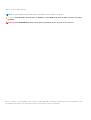 2
2
-
 3
3
-
 4
4
-
 5
5
-
 6
6
-
 7
7
-
 8
8
-
 9
9
-
 10
10
-
 11
11
-
 12
12
-
 13
13
-
 14
14
-
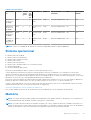 15
15
-
 16
16
-
 17
17
-
 18
18
-
 19
19
-
 20
20
-
 21
21
-
 22
22
-
 23
23
-
 24
24
-
 25
25
-
 26
26
-
 27
27
-
 28
28
-
 29
29
-
 30
30
-
 31
31
-
 32
32
-
 33
33
-
 34
34
-
 35
35
-
 36
36
-
 37
37
Dell OptiPlex 3080 El manual del propietario
- Tipo
- El manual del propietario
En otros idiomas
- português: Dell OptiPlex 3080 Manual do proprietário
Documentos relacionados
-
Dell OptiPlex 3080 El manual del propietario
-
Dell OptiPlex 3080 Manual de usuario
-
Dell OptiPlex 3080 El manual del propietario
-
Dell OptiPlex 5080 El manual del propietario
-
Dell OptiPlex 5080 El manual del propietario
-
Dell OptiPlex 3080 El manual del propietario
-
Dell OptiPlex 3080 Manual de usuario
-
Dell OptiPlex 5080 El manual del propietario
-
Dell OptiPlex 7080 El manual del propietario
-
Dell OptiPlex GX60 Guía del usuario